Как да стартирам макрос въз основа на стойност, избрана от падащия списък в Excel?
Изпълнението на макроси чрез щракване върху командния бутон е обичайна задача в Excel, но опитвали ли сте някога да изпълните макро кодовете въз основа на стойността, която е избрана от падащия списък? Това означава, че когато изберете един елемент от падащия списък, конкретният макрос ще се задейства наведнъж. Тази статия ще ви представи полезен код за решаване на тази задача.
Изпълнение на макрос въз основа на стойност, избрана от падащия списък с VBA код
 Изпълнение на макрос въз основа на стойност, избрана от падащия списък с VBA код
Изпълнение на макрос въз основа на стойност, избрана от падащия списък с VBA код
Няма директен начин да завършите тази задача, но следният VBA код може да ви помогне, моля, направете следното:
1. Първо създайте падащ списък според нуждите ви, вижте екранната снимка:

2. След това щракнете с десния бутон върху раздела на листа, който съдържа падащото меню, което искате да използвате, и след това изберете Преглед на кода от контекстното меню и в отвореното Microsoft Visual Basic за приложения прозорец, копирайте и поставете следния код в празния модул:
VBA код: Изпълнете макрос въз основа на стойност, избрана от падащия списък:
Private Sub Worksheet_Change(ByVal Target As Range)
If Not Intersect(Target, Range("E1")) Is Nothing Then
Select Case Range("E1")
Case "Insert Blank rows": Macro1
Case "Hide All Sheets": Macro2
Case "Convert to Date": Macro3
End Select
End If
End Sub
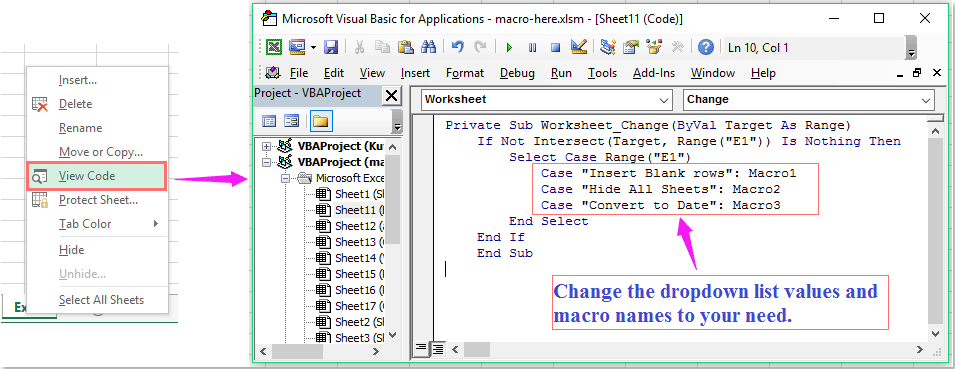
Забележка: В горния код, E1 клетката съдържа падащия списък, променете имената на макросите и стойностите на падащия списък според вашите нужди.
3. И след това запазете и затворете този прозорец с код, сега, когато изберете елемента Вмъкване на празни редове от падащия списък, Macro1 ще бъде задействан и така нататък...
Още по темата:
Как да стартирате макрос, когато стойността на клетката се промени в Excel?
Как да стартирам макрос въз основа на стойност на клетка в Excel?
Как да стартирам автоматично макрос преди печат в Excel?
Как да стартирате макрос, като щракнете върху хипервръзки в Excel?
Как да стартирам макрос, когато листът е избран от работна книга?
Най-добрите инструменти за продуктивност в офиса
Усъвършенствайте уменията си за Excel с Kutools за Excel и изпитайте ефективност, както никога досега. Kutools за Excel предлага над 300 разширени функции за повишаване на производителността и спестяване на време. Щракнете тук, за да получите функцията, от която се нуждаете най-много...

Раздел Office Внася интерфейс с раздели в Office и прави работата ви много по-лесна
- Разрешете редактиране и четене с раздели в Word, Excel, PowerPoint, Publisher, Access, Visio и Project.
- Отваряйте и създавайте множество документи в нови раздели на един и същ прозорец, а не в нови прозорци.
- Увеличава вашата производителност с 50% и намалява стотици кликвания на мишката за вас всеки ден!
